Подробнее о «Вывод»
Информация о вкладке Вывод.
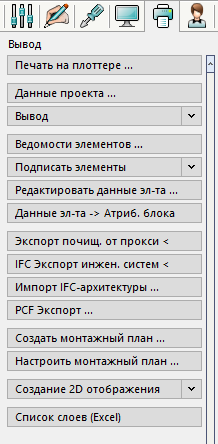
Печатать на плоттере
Открывает диалоговое окно Печатать на плоттере, в котором можно создать распечатку листа или области чертежа.
Данные проекта
Если на печать требуется вывести данные проекта, но они не указаны в Управлении проектами, то здесь можно указать такие важные данные, информацию о застройщике, проектировщике и адресе проекта.
Вывод
Команда Вывод облегчает вывод более подробной информации о чертеже, например, спецификации материалов или накладной каналов в различных форматах. Эту информацию сразу можно распечатать или экспортировать в другую программу.
Ведомости элементов ...
Открывает диалог Ведомости элементов. Ведомости элементов обрабатывают данные элементов для отображения и вывода этих данных в табличной форме, для непосредственного дополнения/изменения этих данных и для экспорта/импорта этих данных с помощью Excel для внешнего дополнения или изменения. С помощью импорта можно, например, импортировать спецификации помещений в модели зданий.
Подписать элементы
В разделе Подписать элементы находятся команды и настройки для маркировки элементов. Здесь также доступны маркировки, которые были созданы пользователем из ведомостей элементов.
Редактировать данные элемента ...
Используя эту команду, можно считывать атрибуты отдельных элементов. Считанные данные будут представлены в диалоге Данные элемента, и вы смодете редактировать их и добавлять новые атрибуты. Это возможно для всех элементов CAD. Эти метаданные, помимо прочего, используются для маркировки элементов или для команд IFC Экспорт инженерных систем и PCF Экспорт.
Данные элемента → Атрибуты блока
Эта команда необходима для очищенного от прокси экспорта и служит для того, чтобы присвоенные с помощью команды Редактировать данные элемента данные были конвертированы в атрибуты блока. Благодаря этому, например, чертеж может быть обработан в программах управления зданиями и сооружениями. Этот процесс является необратимым. Поэтому будет создан новый файл, наименование и место сохранения которого могут быть заданы.
Экспорт, почищенный от прокси <
Данная команда превращает объекты LINEAR в стандартные CAD-объекты, чтобы чертеж мог быть передан другим CAD-системам и объекты были корректно отображены. В особенности это касается объектов, созданных в модулях 3D-воздуховод, 3D-конструирование трубопровода и 3D-кабельные трассы при 3D-Конструировании. Этот процесс не может быть повернут вспять. Поэтому для очищенного от прокси экспорта будет создан новый чертеж, а изначальный чертеж – закрыт. Почищенный от прокси экспорт может быть выполнен одновременно для нескольких чертежей. Для этого эти чертежи должны быть закрыты.
IFC Экспорт инженерных систем
При IFC экспорте инженерных систем будут проанализированы объекты LINEAR из модулей Design 3D Pipe&Power, Design 3D Ventilation и системы панельного отопления и охлаждения, включая все системные и расчетные данные, а также архитектура (стены AEC). При этом экспортируется не только 3D-модель, но и связанные с ней метаданные.
Импорт IFC-архитектуры …
Используя Импорт IFC-архитектуры …, можно импортировать архитектурные модели из файла IFC.
PCF Экспорт ...
Формат PCF является форматом передачи для генерации изометрии в целях изготовления и монтажа промышленного оборудования. Используйте команду PCF Экспорт ... для экспорта 3D-трубопроводов в программы проектирования трубопроводов в формате *. PCF. При этом можно экспортировать отдельные трубопроводы, целую систему или отдельные элементы.
Монтажный план (только в ассистенте «3D Системы скрытого монтажа для ванных»)
Эта команда автоматически создает новые листы с рамкой и штампом в масштабе 1:50 на начерченных системах инсталляции.
Создать монтажный план...
После разделения установки на трубные узлы и структурные группы и ее позиционирования для них можно создать монтажные планы.
Настроить монтажный план...
Если вы создали систему при помощи Design 3D Pipe&Power, то, используя команду Создать монтажный план ..., можно автоматически сгенерировать детальные планы отдельных участков системы в качестве отдельных листов. Созданные таким образом монтажные планы могут содержать несколько видов в различных масштабах, изометрические виды и списки позиций. Отдельные виды могут содержать маркировку и нанесенные размеры. Внешний вид, информационное содержимое и степень детализации планов можно установить на любом количестве листов, и ими можно управлять в собственном файле шаблона.
Файл листа-шаблона MontageVorlage.dwg находится в программной папке по следующему адресу: …\CAD\Basis\User-Standards.
Если ваше программное обеспечение принадлежит другому производителю, тогда вы найдете этот файл листа-шаблона в каталоге программы по адресу …\Basis\User-Standards.
Изменить структуру слоя
С помощью этой команды можно назначить определенные объекты другому слою. На следующем примере трубопроводы были ошибочно нарисованы в разделе Отопление с типом системы «Подающая магистраль» вместо раздела Сантехника с типом системы «Холодная вода».
Создание 2D отображения
Эта команда создает двухмерные изображения на основании отдельных или всех видовых экранов листа, которые состоят из простых линий. Двухмерные изображения могут быть использованы для передачи контрольных чертежей или для создания схем в двухмерном стиле (с пунктирными скрытыми краями).
Так как создание изображения для комплексных чертежей с большим количеством объектов может занять много времени, то рекомендуется ограничить его участком чертежа. Создание отображения в любой момент может быть прекращено нажатием кнопки ESC.
Настройки видового экрана, такие как слои и плоскости разреза, будут учтены. Цвет и тип скрытых линий можно настроить.
Список слоев (Excel)
С помощью этой команды можно создать Excel-список всех имеющихся слоев на текущем чертеже, если эта программа установлена на вашем компьютере. Слои внешних ссылок учтены не будут.
Метки (только в ассистенте «3D Системы скрытого монтажа для ванных»)
Если была создана система инсталляции с номерами позиций, то у вас есть возможность распечатать метки для отдельных элементов фальшстены. Метки используются для добавления отдельным монтажным балкам принадлежащих им данных, например, номеров позиций.
Подписать (только в ассистенте «3D Системы скрытого монтажа для ванных»)
Вы можете подписать санитарно-технические приборы или модули Step-Tec на чертеже.
Обновить номера позиций (только в ассистенте «3D Системы скрытого монтажа для ванных»)
Если вы совершили изменения конструкций фальшстены, которые требуют новые или измененные номера позиций, то вы можете обновить их перед созданием монтажного плана.